Американский мессенджер WhatsApp уже давно и успешно укоренился в жизнях миллиардов других людей по всему миру. Приложение до удивления простое в управлении и очень удобное: это мессенджер с возможностью моментальной отправки текстовых сообщений, документов и файлов разных форматов, аудио и видео контента. За счет популярности и повсеместного использования, у пользователей WhatsApp есть возможность связаться практически с любым человеком (будь то друг, коллега по работе или любимый родственник), достаточно только знать номер телефона владельца.
Для чего сохранять данные приложения на карту памяти
Пользователи мессенджера неоднократно замечали, что вопреки небольшому объему приложения при установке, оно все же со временем начинает занимать все больше и больше памяти. Пользователям приходится видеть, как драгоценная внутренняя память их смартфонов поглощается файлами и документами из мессенджера. Поэтому люди и ищут способ сделать так, чтоб WhatsApp сохранял на SD карту на андроид.
Как сохранить файлы на SD карте в телефоне Xiaomi.Как сделать чтобы сохранялось на карту памяти
Стандартное место хранения данных Ватсап
Разработчики мессенджера славятся тем, что чрезвычайно заботятся о безопасности и конфиденциальности своих пользователей. Именно поэтому данные не хранятся на общем сервере.
Все истории переписок, документы и мультимедиа-файлы хранятся во внутренней памяти смартфонов пользователей в папке под названием WhatsApp.
При ее изучении вы можете обнаружить несколько более мелких папок, таких как:
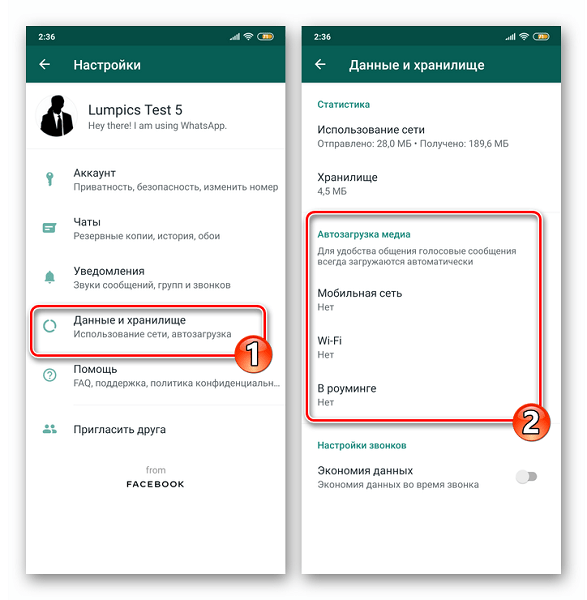
- Анимация
- Документы
- Аудио
- Изображения
- Фото профилей
- Голосовые сообщения
- Обои на стену
- Видео
Открыв необходимую вам папку, вы можете найти соответствующие ее названию файлы, которые были присланы вам другими пользователями. Также у мессенджера есть функция переноса этих файлов на внешнюю память и их удаление.
Как переместить мессенджер на карту памяти
Переместить Ватсап на карту памяти на андроид сразу в момент установки не получится, так как разработчики не предусмотрели официального, легкого и доступного способа это сделать. Также все ваши данные из мессенджера по умолчанию сохраняются именно на внутреннюю память.
Перенести данные на карту памяти и освободить внутреннюю память, можно двумя способами:
- через изменение настроек смартфона
- или с помощью использования сторонних приложений.
А вот сам мессенджер перенести на внешнюю память штатными средствами не получится, так как разработчики не предусмотрели этой функции.
Настройка сохранения
Из-за повсеместного использования приложений, смартфоны далеко не всегда могут выдержать такую большую нагрузку на внутреннюю память смартфона. Данная ситуация относится и к WhatsApp. Сам мессенджер весит порядка 50 мегабайт, но за счет его активного использования у пользователей он может занимать до 1 гигабайта внутренней памяти или даже больше.
Для того чтобы не думать, какой менее нужный файл вам нужно удалить, достаточно просто настроить в WhatsApp сохранение файлов на карту памяти смартфона. Чтобы ватсап сохранял на карту памяти на андроиде, нужно выполнить несколько простых шагов в настройках вашего смартфона:
- Перейти в меню «Настройки»
- Найти окошки «Хранилище» или «Память» (название может зависеть от модели смартфона)
- Найти строку «Место для хранения файлов по умолчанию»
- Выбрать SD-card вместо уже поставленной по умолчанию внутренней памяти
После выполненных действий все новые файлы будут автоматически сохраняться на внешней памяти, тем самым не занимая внутреннюю.
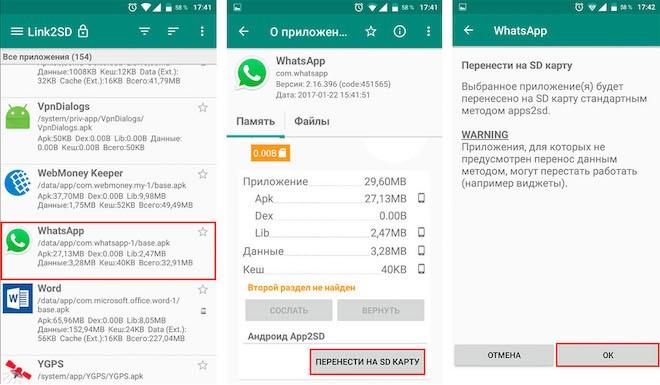
Использование сторонних приложений
Теперь рассмотрим возможность переноса файлов на внешнюю память при помощи сторонних приложений. Перечислим наиболее популярные среди пользователей приложения и способ их использования:
- Lucky Patcher
- ES File Explorer
- Android FolderMount
Пользоваться ими достаточно просто:
- Загрузить из Play Маркета приложение и открыть его
- Запустить скан вашего смартфона, где после небольшого сканирования появится список приложений, где и нужно найти WhatsApp
- Кликнуть на мессенджер и выбрать функцию переноса на SD-card.
- Дождаться окончания переноса
Таким образом, можно решить проблему влияния WhatsApp на внутреннюю память смартфона, освободить место и получить возможность сохранять больше важных файлов на ваше устройство.
Источник: bestim.org
Как заставить Ватсап сохранять данные на карту памяти: разбираемся в вопросе
Рассказываем, как заставить Ватсап сохранять данные на карту памяти и зачем это может понадобиться. В этой статье вы найдёте работающие способы со скриншотами, которые помогут решить вопрос. Читайте скорее!
Зачем
Большое преимущество Ватсапа в том, что данные из приложения (чаты, сообщения, фото, видео) не хранятся на серверах компании. Они сохраняются на устройство пользователя и папку «whatsapp». Это обеспечивает конфиденциальность.
По мере использования мессенджера WhatsApp он начинает занимать всё больше и больше места на смартфоне. Устройство начинает выдавать сообщения о нехватке свободного места, могут плохо работать некоторые функции — в общем, вы знаете, что ничем хорошим это не заканчивается. При этом удалять данные совсем не хочется, а в телефоне есть полупустая CD-карта. Как сделать так, чтобы файлы Ватсап сохранялись на карту памяти и больше не занимали драгоценное место?

Интересно: сам мессенджер изначально весит всего несколько десятков мегабайт.
Думать, как переместить сам Ватсап на карту памяти, нет необходимости, пока он не «обрастает» данными. Всё это вместе может весить более 1 гигабайта. Это уже достаточно много для устройства.
Пришло время узнать, как изменить голос в Ватсапе и удивить близких.
Разбираемся, как сохранять файлы Ватсап на карту памяти на айфоне и на андроиде — это не так трудно!
Android
К счастью, в настройках смартфонов под управлением OS Android есть возможность настроить сохранение данных Ватсапа на карту памяти.
Обратите внимание: существует много разных версия Android, и у них разные интерфейсы. Мы приводим обобщенную инструкцию, которая поможет вам сориентироваться в настройках своего устройства.
- Перейдите в «Настройки» телефона — обычно это значок шестерёнки на рабочем столе.
- Зайдите в раздел «Хранилище» .
- Выберите место сохранения данных в CD-card вместо внутренней памяти устройства.

А есть ли ещё способ, как можно сохранять данные WhatsApp на карту памяти? Да, с помощью стандартного файлового менеджера.
- Найдите программу на своём рабочем столе. Она может называться «Проводник» .

- В строке поиска наберите «whatsapp».
- Из результатов поиска выберите главную папку мессенджера — WhatsApp . В ней содержатся уже дочерние папки с фото, аудио и так далее. Вам не придётся думать, как настроить Ватсап чтобы фото сохранялись на карту памяти, — они уже в главной папке.

- Удерживайте её долгим нажатием и жмите «Переместить» .

- Выберите из доступных вариантов «CD-card» .

Теперь, когда папка мессенджера находится на CD-карте, все данные будут сохраняться тоже на неё.
iOS
Это была инструкция для андроидов. «А как сохранять медиа WhatsApp на карту памяти на айфоне?» — Могут спросить пользователи, которые собираются приобрести яблочное устройство. Такой способ для айфона не подойдёт, потому что у него попросту нет слота для карты памяти. Да, айфоны полны неожиданных сюрпризов.
Но для Apple OS есть альтернатива — сохранять данные во встроенное облачное хранилище iCloud. Иными словами, настроить резервное копирование.
- Перейдите в настройки айфона.
- Нажмите на своё имя пользователя наверху.

- Перейдите в iCloud , а затем найдите строчку Drive .

- Активируйте функцию, переключив тумблер.
- Теперь чуть ниже найдите WhatsApp и снова переключите тумблер.

Теперь настроим резервное копирование в самом мессенджере.
- Откройте Ватсап и перейдите во вкладку «Настройки» справа внизу.

- Тапните по разделу «Чаты» , а затем нажмите «Резервная копия» .


- Нажмите «Создать копию» или настройте автоматическое создание.

С помощью стороннего софта
Теперь рассмотрим ещё способ переноса данных из внутренней памяти на карту для андроидов. Для этого придумали специальные приложения, вот некоторые из них:
- Lucky Patcher,
- ES File Explorer,

По сути, это те же файловые менеджеры. Они понадобятся вам, если ваша предустановленная программа по какой-то причине не может выполнить перемещение. Некоторые из сторонних программ могут запросить разные разрешения у системы. Загрузите понравившийся менеджер из Play Market или другого магазина на вашем смартфоне. Готовы узнать, как настроить сохранение данных Ватсап на карту памяти, и следовать нашей инструкции?
- Откройте софт и подождите, пока приложение просканирует ваше устройство и выдаст список папок.
- Найдите папку «WhatsApp» . Обычно для этого предусмотрена строка поиска.

- Тапните по папке и выберите перенос на CD-card.
Как видите, это нетрудно — сохранять файлы WhatsApp на карту памяти андроида. А для айфона есть свой способ. Расскажите в комментариях, каким из способов выше у вас получилось настроить сохранение!
Источник: w-hatsapp.ru
Установка приложений на SD-карту Android для любых телефонов

Всем привет! Сегодня мы разберемся, как установить или перенести приложения на SD карту смартфона или планшета с системой Андроид. Прежде чем мы начнем, сразу скажу, что если вы ранее использовали карту в другом месте, то для работы с операционной системой Android – нужно будет её отформатировать. Это делается там же в телефоне. Но при этом все данные с карты будут стерты.
Поэтому перенесите их в безопасное место – лучше на комп. Также не все телефоны поддерживают возможность переноса или установки (инсталляции) приложений на внешнюю карту памяти. Это нужно проверять. После того как вы отформатируете SD-карточку, использовать её в другом месте будет нельзя. То есть вставить её в карт-ридер или ноутбук не получится.
Поэтому, если вы потом захотите её использовать как хранилище, то нужно будет повторно отформатировать в режим «Носителя» – об этом написано в последней главе. На всякий случай сохраните эту статью в закладках вашего браузера, чтобы не потерять.
Android

ПРИМЕЧАНИЕ! Если у вас телефон Samsung – перейдите к следующей главе.
С самого начала проверьте, чтобы на карте памяти не было важных данных. Их лучше всего перенести на внутреннюю память носителя, на облако или загрузить на компьютер. Прежде чем мы будем сохранять приложения на карту памяти Андроид телефона или планшета – мы полностью отформатируем SD-карту. Форматирование нужно для того, чтобы создать файловую систему с папками и разделами для вашего смартфона. Без этого, к сожалению, никак.
- Перейдите в основной раздел телефона, где вы видите все основные ярлыки системных и не системных программ. Найдите «Настройки». Пролистываем чуть ниже и заходим в «Хранилище».
- Переходим в «SD-карту». Если её нет – убедитесь, чтобы карта памяти была установлена правильно.
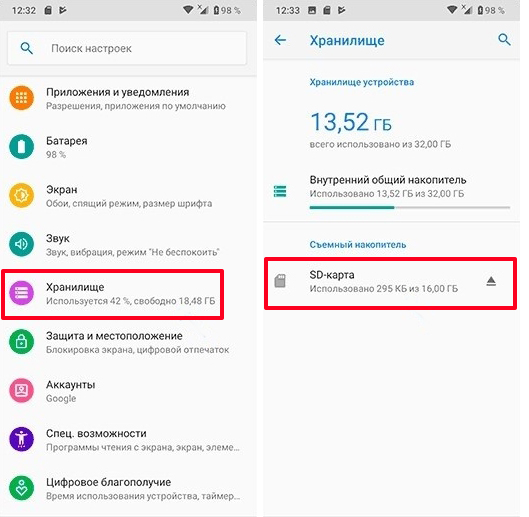
- Тапните по клавише, которая находится в правом верхнем углу экрана, чтобы раскрыть дополнительное меню команд. После этого открываем «Настройки хранилища». Здесь вы увидите размер вашей SD-карточки – открываем «Внутреннюю память».
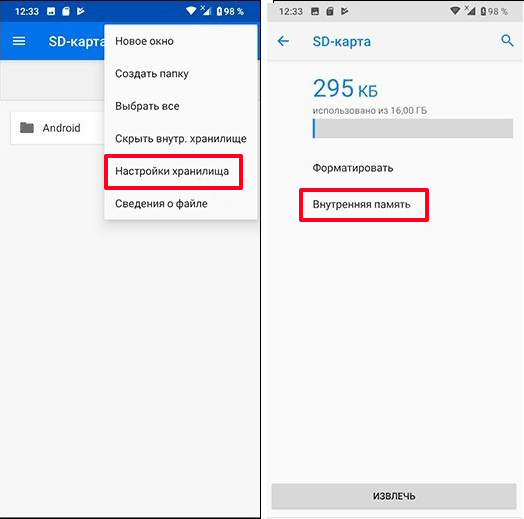
- Вылезет окно с предупреждением, что вам нужно будет отформатировать карту. Еще раз вспомните – не хранится ли там важная информация. Если вы согласны – жмем «SD-карта: форматировать».
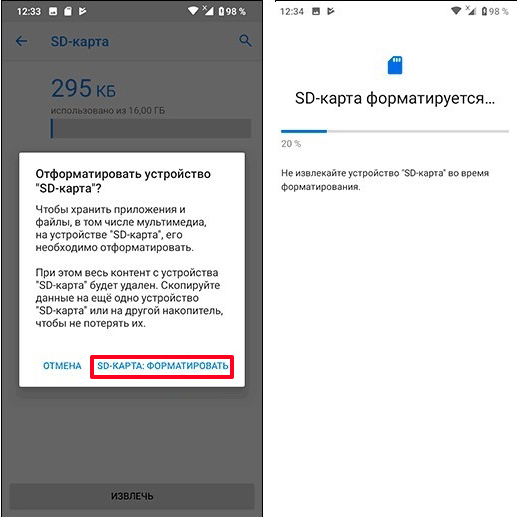
- Подождите пока процесс форматирования и создания новой файловой системы закончится. После этого открываем вспомогательное меню, как мы это делали ранее, после этого выбираем «Перенести данные» – «Перенести контент».
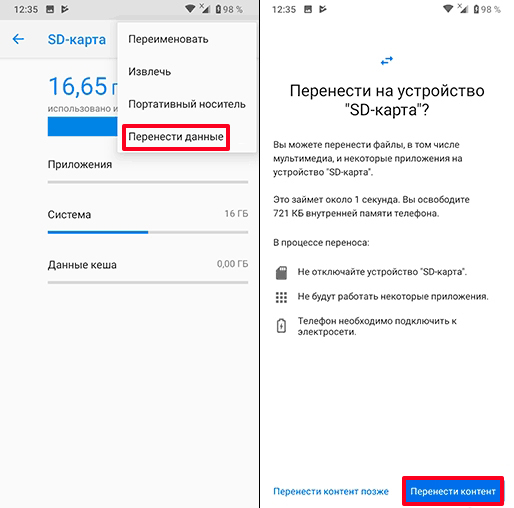
Samsung
Компания Samsung немного упростила установку приложений на карту памяти Android-системы. В любом случае, если вы только вставили SD-накопитель, то вам придется его отформатировать. Данное предложение должно появиться сразу после включения смартфона.
- Откройте основные «Настройки».
- Далее найдите раздел «Приложения».
- Найдите тут программу или игру, которую вы хотите перенести и нажмите по ней.
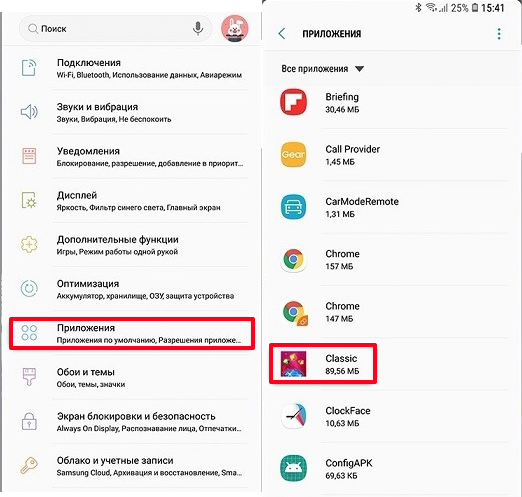
- Чуть ниже вы увидите, что сама утилита установлена в «Память» – тапаем по кнопке «Изменить» и выбираем другой носитель.
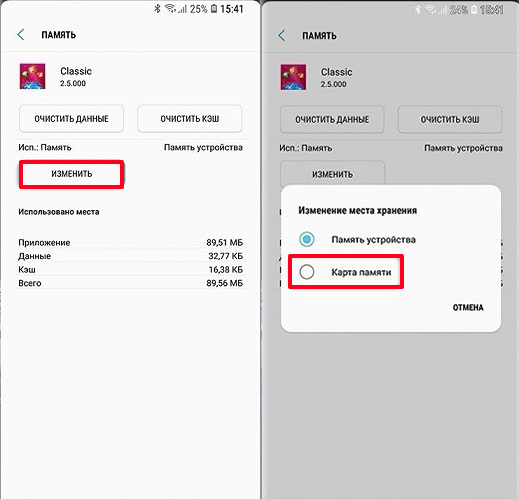
- Останется просто выбрать кнопку «Перенести».
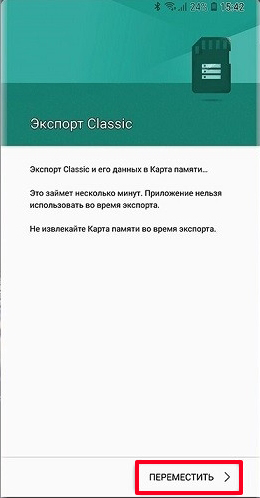
- Ждем пока процедура закончится.
Таким образом можно перегрузить почти любое приложение – кроме системных, типа Google Play и т.д.
Превращение в ADB-хранилище
Некоторые телефоны, почему-то не имеют возможности скачать и установить приложение на карту памяти. Или сами разработчики блокируют эту функцию, или есть какие-то другие варианты, о которых я, к сожалению, не знаю. Ниже я опишу способ превращения SD-карты в ADB накопитель. Сразу скажу, что способ очень рисковый и, если вы не понимаете, о чем я пишу – лучше пропустите этот шаг.
ВНИМАНИЕ! Все делаем на свой страх и риск, так как в данном варианте есть вероятность, что телефона начнет дико тупить.
- Нам нужно установить ADB.
- Подключить телефон к компу и включить отладку по USB.
- Запускаем командную строку в папке с ADB.
- Вводим консольные команды:
adb shell
sm list-disks
- Далее выведется информация об ID диска в виде 5 цифр (XXX,XX) – его используем в команде:
sm partition disk:XXX,XXX private
- После завершения процедуры выходим из консоли ADB, которая запущена в папке хранилища. После этого аналогично, как и в первой главе, где я описывал перенос – заходим в «SD-карту» – «Перенести данные».
Отключение SD-карты и превращение её в обычное хранилище
Проблема всех вышеперечисленных манипуляций в том, что после форматирования (в большинстве случаев) вы не можете просто вставить её в кард-ридер и прочесть, что же там находится. Можно, конечно, использовать с телефонов, но, а что если вам нужно её подключить к другому устройству?! – в таком случае её нужно вернуть обратно в «человеческий вид». Сначала переносим данные на комп или облако. После этого в разделе «SD-карты» выбираем «Портативный носитель».
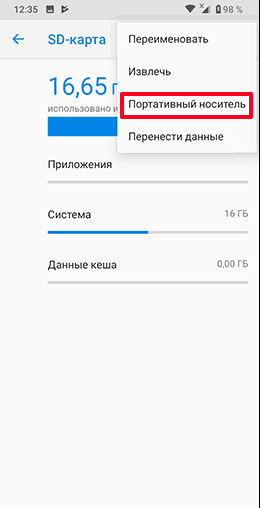
Повторно выполняем форматирование. В данном случае смартфон создаст обычные разделы, и карту памяти можно будет использовать в любой операционной системе. На этом все, дорогие друзья. Если что-то непонятно, или возникли вопросы – пишите в комментариях. А я, Бородач, прощаюсь с вами – до новых встреч, на портале WiFiGiD.RU.
Видео
Источник: wifigid.ru